Het retoucheren van afbeeldingen in Photoshop kan een uitdagende, maar ook zeer lonende taak zijn. Een van de meest voorkomende uitdagingen is het maken van vormcorrecties die de algehele afbeelding aanzienlijk kunnen verbeteren. In deze tutorial laat ik je zien hoe je gerichte aanpassingen aan vormen maakt en verschillende technieken toepast om optimale resultaten te behalen.
Belangrijkste bevindingen
- Het herstelgereedschap is uitstekend voor kleinere correcties.
- Frequensiescheiding is een effectieve methode om kleur en structuur te scheiden.
- Het gebruik van penseel- en kloonstencilgereedschappen is cruciaal voor nauwkeurige aanpassingen.
- Kleurcorrecties moeten op afzonderlijke lagen worden uitgevoerd om flexibiliteit te garanderen.
Stap-voor-stap handleiding
Begin met het openen van je afbeelding in Photoshop en zorg ervoor dat je alle gereedschappen bij de hand hebt die je nodig hebt.
Herstelgereedschap voor kleine correcties
Begin met de kleinere correcties aan je afbeelding. Kies het herstelgereedschap uit de gereedschapsbalk en omcirkel het foutgebied dat je wilt corrigeren. Sleep het gemarkeerde gebied naar een schoon deel van de afbeelding om de correctie toe te passen.
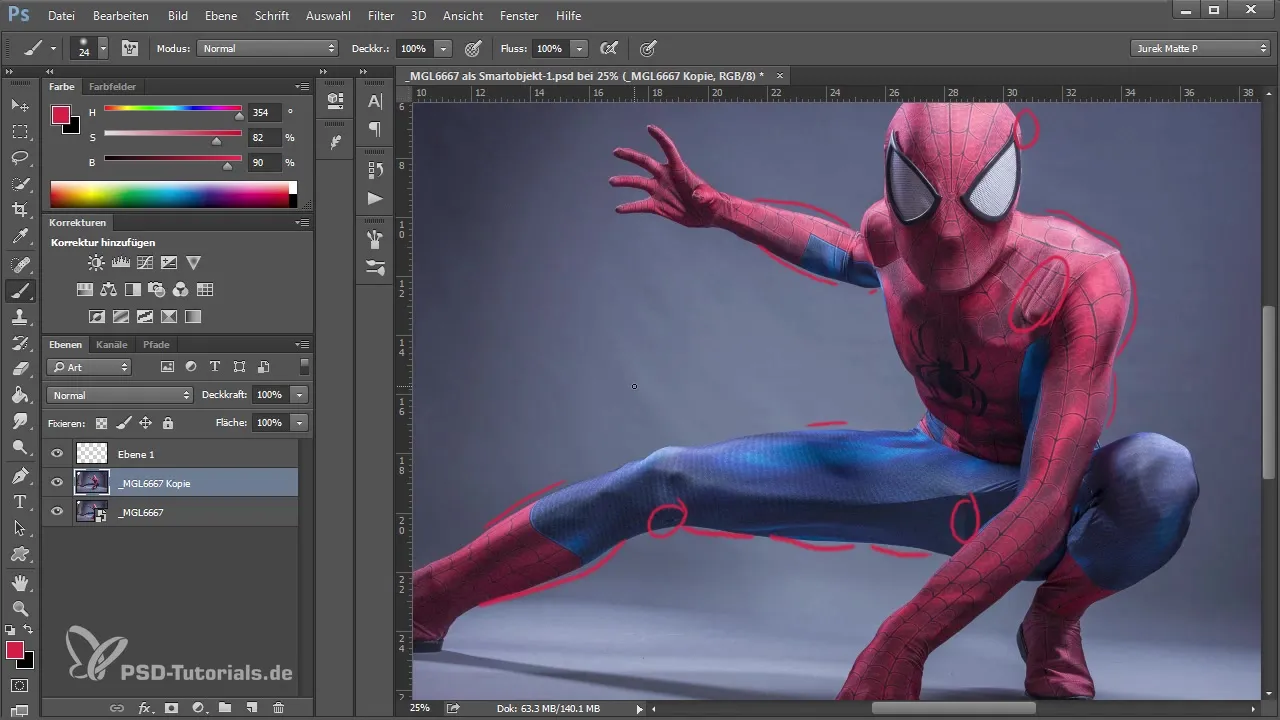
Voor kleine fouten is dit een eenvoudige en effectieve oplossing. Voor grotere problemen, zoals in de schouders, is deze methode mogelijk niet voldoende, zodat je naar andere technieken moet overstappen.
Frequensiescheiding voor grotere aanpassingen
Frequensiescheiding is een techniek die vaak wordt gebruikt in beauty-retouchering. Het stelt je in staat om de afbeelding in twee verschillende waarden te splitsen: kleur en structuur. Eerst moet je twee kopieën van je huidige laag maken. Kies de laag en druk op “Ctrl + J” om deze stappen twee keer uit te voeren. Geef een laag de naam “Kleur” en de andere “Structuur”.
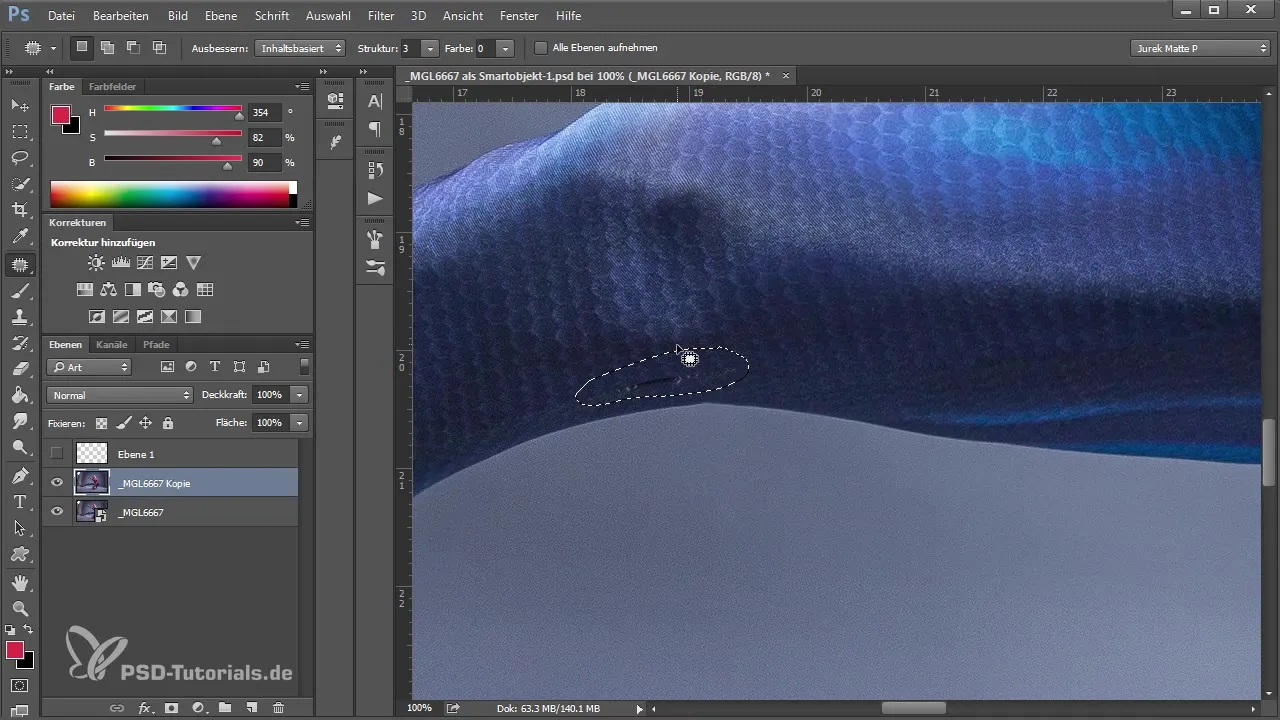
Schakel nu de structuurlaag uit om met de kleurlaag te werken. Ga naar “Filter” en kies “Gaussiaanse vervaging”. Stel de straal zo in dat je net de structuur van de individuele plooien ziet, schat een waarde van ongeveer zeven tot acht pixels in.
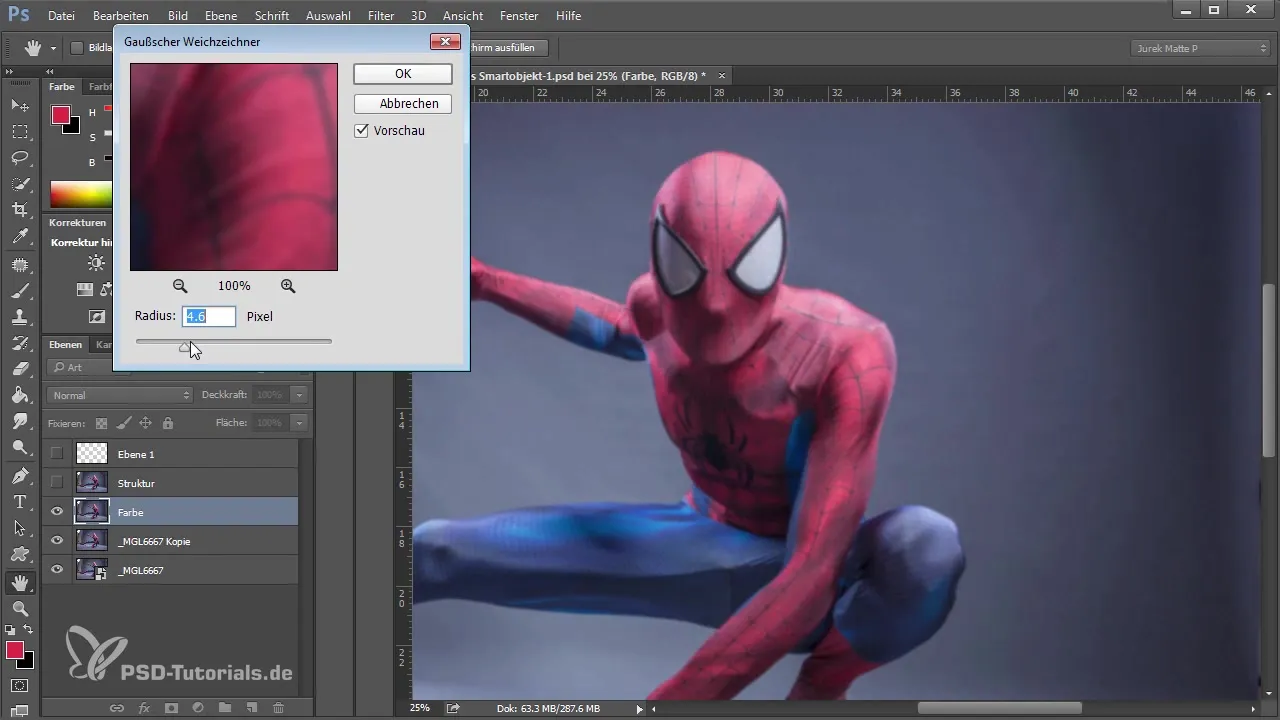
Vergeet deze waarde niet, want je hebt hem later weer nodig voor de structuurlaag.
Instellingen voor de structuurlaag
Activeer nu de structuurlaag en zet de laagmodus op “Lineair licht”. Ga vervolgens naar “Beeld > Aanpassingen > Heldere/Kontrast”. Schakel de optie “Eerdere waarden gebruiken” in en zet het contrast op -50. Dit getal blijft constant, ongeacht de gebruikte afbeelding.

Gebruik nu de hoogdoorlaatfilter onder “Filter > Andere filters > Hoogdoorlaatfilter”, waarbij je weer de eerder gebruikte straal van 8 pixels voor de structuur toepast. Bevestig de instellingen en nu zou je afbeelding eruit moeten zien zoals eerder, waarbij je de structuur kunt in- of uitschakelen.
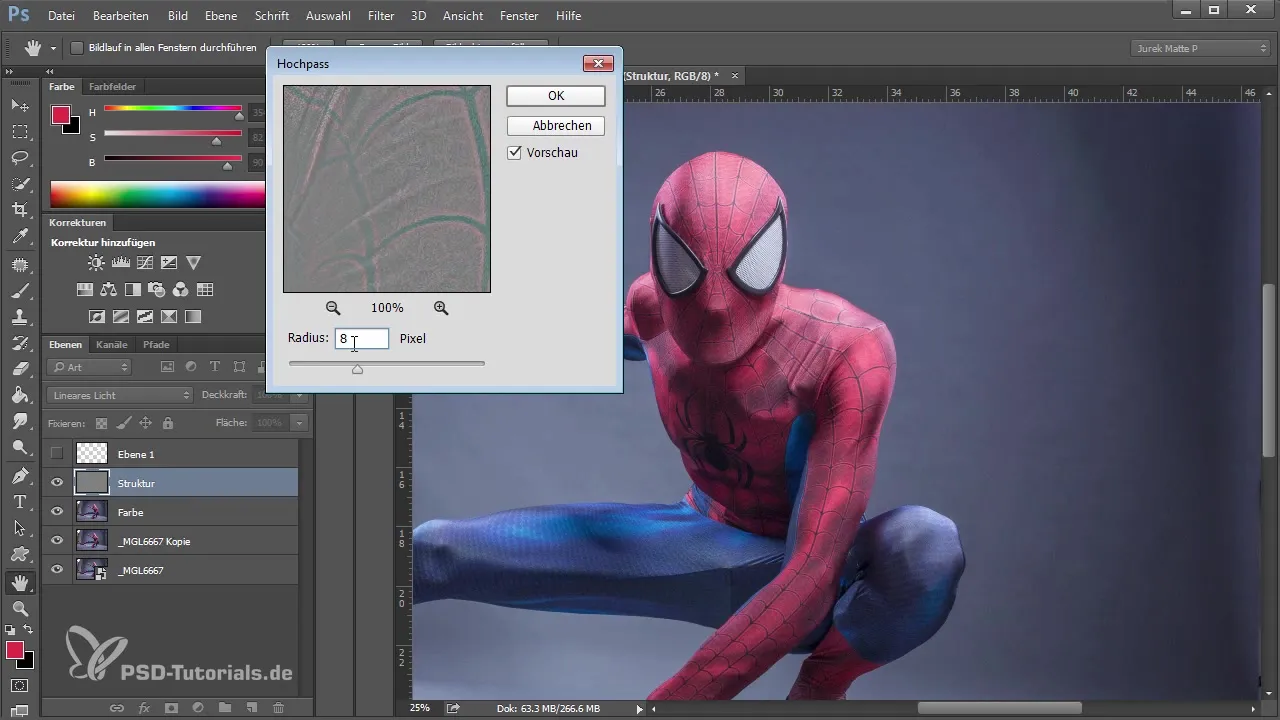
Kleurcorrecties aanbrengen
Om de kleurwaarden te corrigeren, schakel de kleurlaag in en kies het penseelgereedschap met een dekking van ongeveer 20-25%. Neem een kleur op en begin met het corrigeren van de kleurwaarden om een harmonischer verloop te creëren.
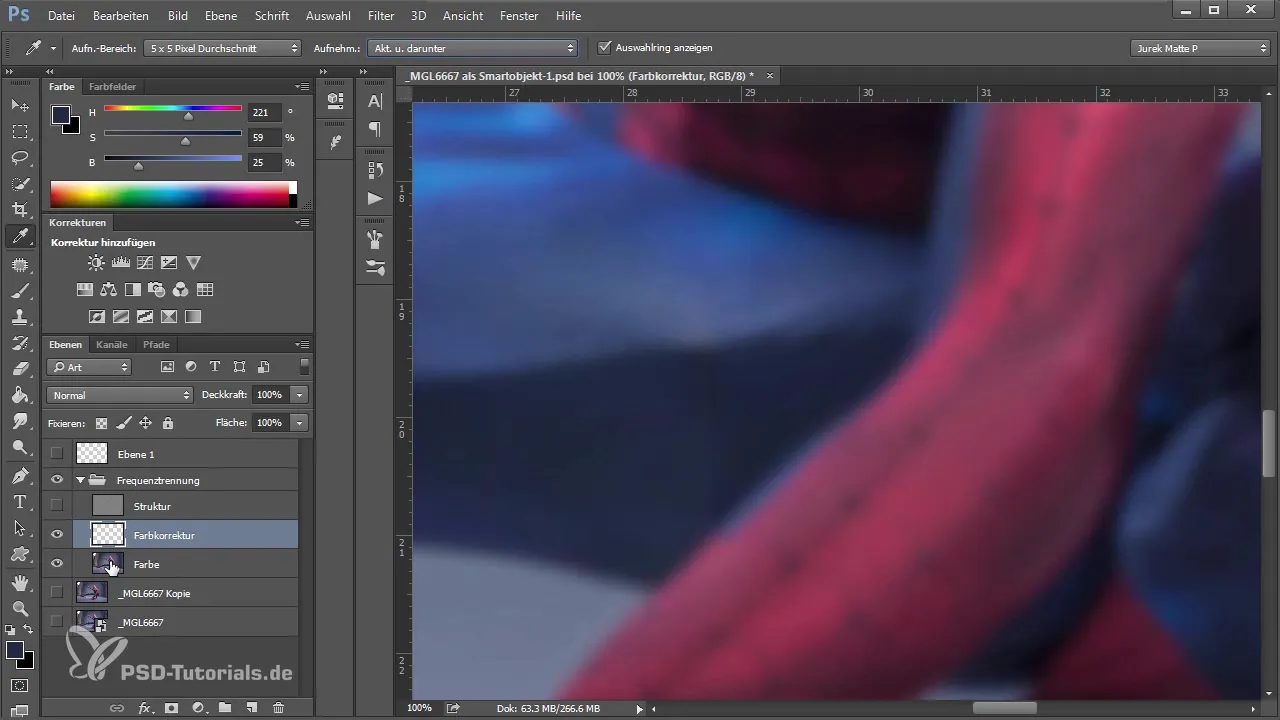
Zorg ervoor dat je bij het werken met de pipet de juiste instellingen kiest om de huidige kleuren van de laag en daaronder op te nemen. Zet het pixelgemiddelde op 5x5 of 11x11 pixels voor nauwkeurigere kleurwaarden.
Gebruik van het kloonstempelgereedschap
Gezonde structurele veranderingen vereisen gerichte gebieden die zorgvuldig met het kloonstempelgereedschap worden overgenomen. Zorg ervoor dat je alleen de huidige laag opneemt om geen kleurinformatie te verstoren. Let op een harde punt en 100% dekkracht terwijl je over de te corrigeren oppervlakken gaat.

Wanneer je de naad en plooien oververft, kijk dan naar de aangrenzende gebieden om ervoor te zorgen dat kleur en structuur naadloos overeenkomen.
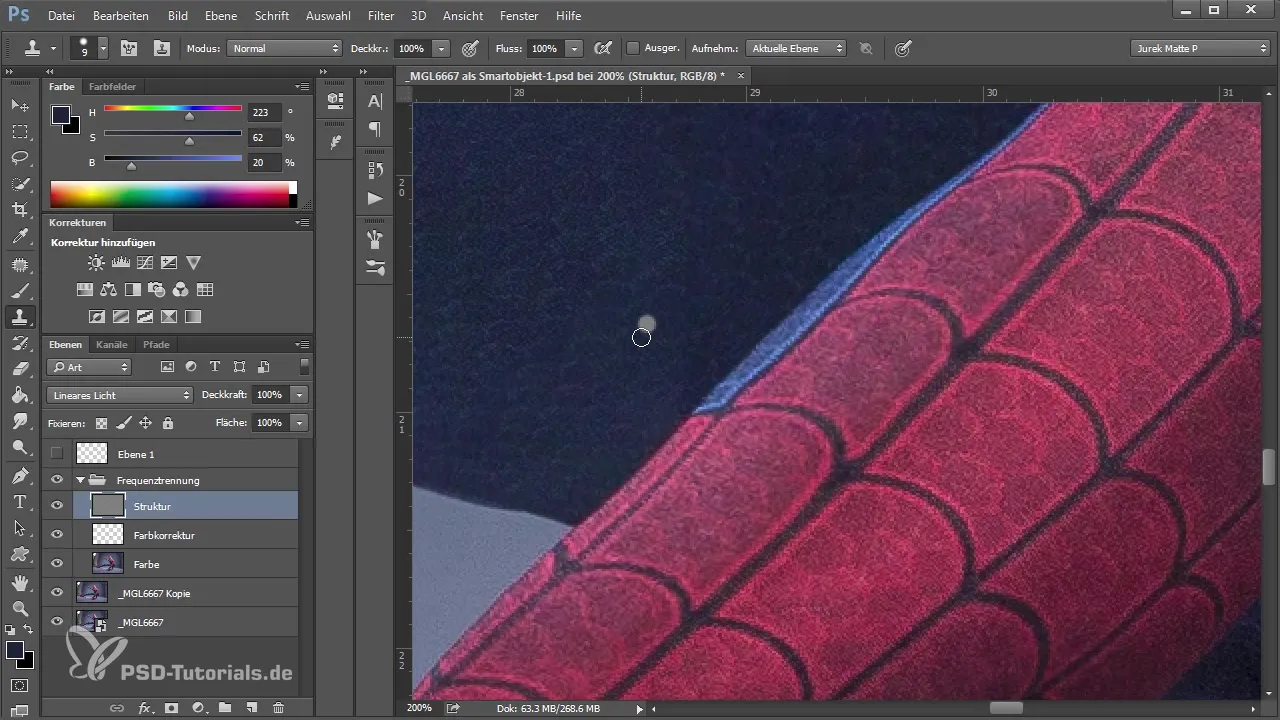
Finishing touch en laatste aanpassingen
Zodra je de basiscorrecties hebt aangebracht, kun je nogmaals de frequensiescheidingslaag uitschakelen om te controleren of de plooien zijn verdwenen. In de kleurlaag kun je ook helderheid en contrast aanpassen om de schaduwen op te helderen.
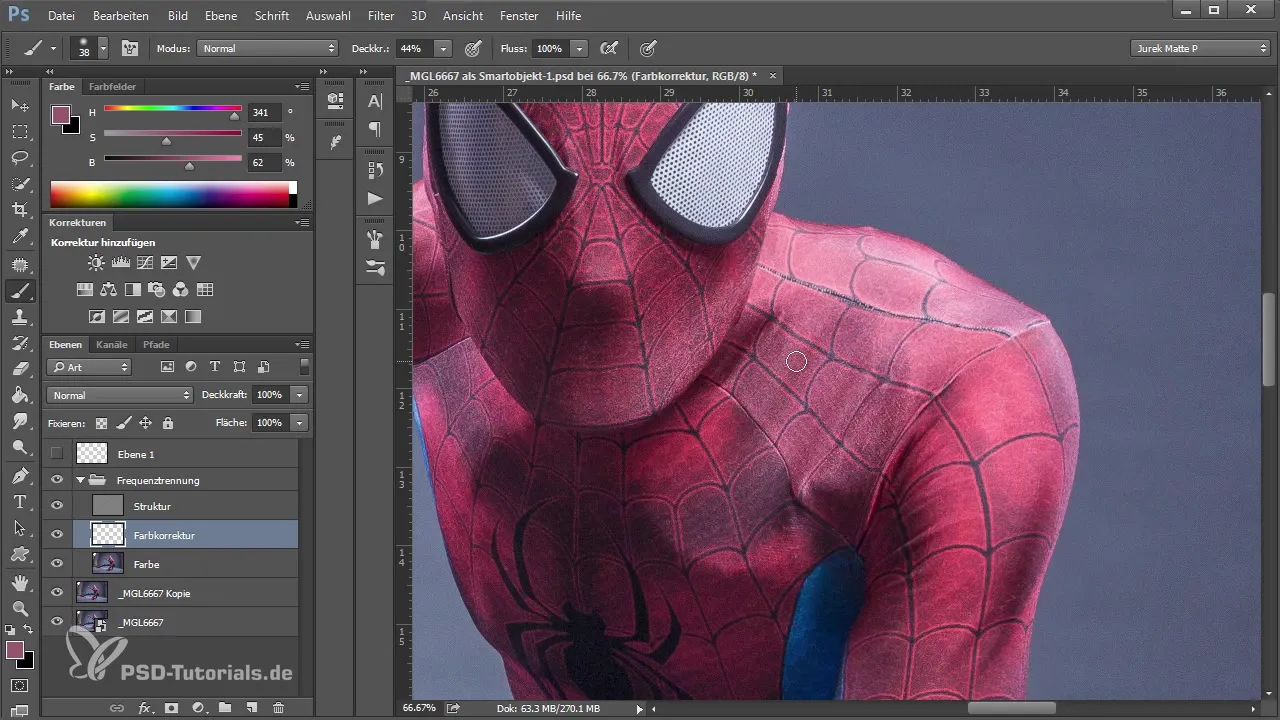
nadat je alle correcties hebt aangebracht, vergelijk je je bewerkte afbeelding met de oorspronkelijke om het verschil te zien.
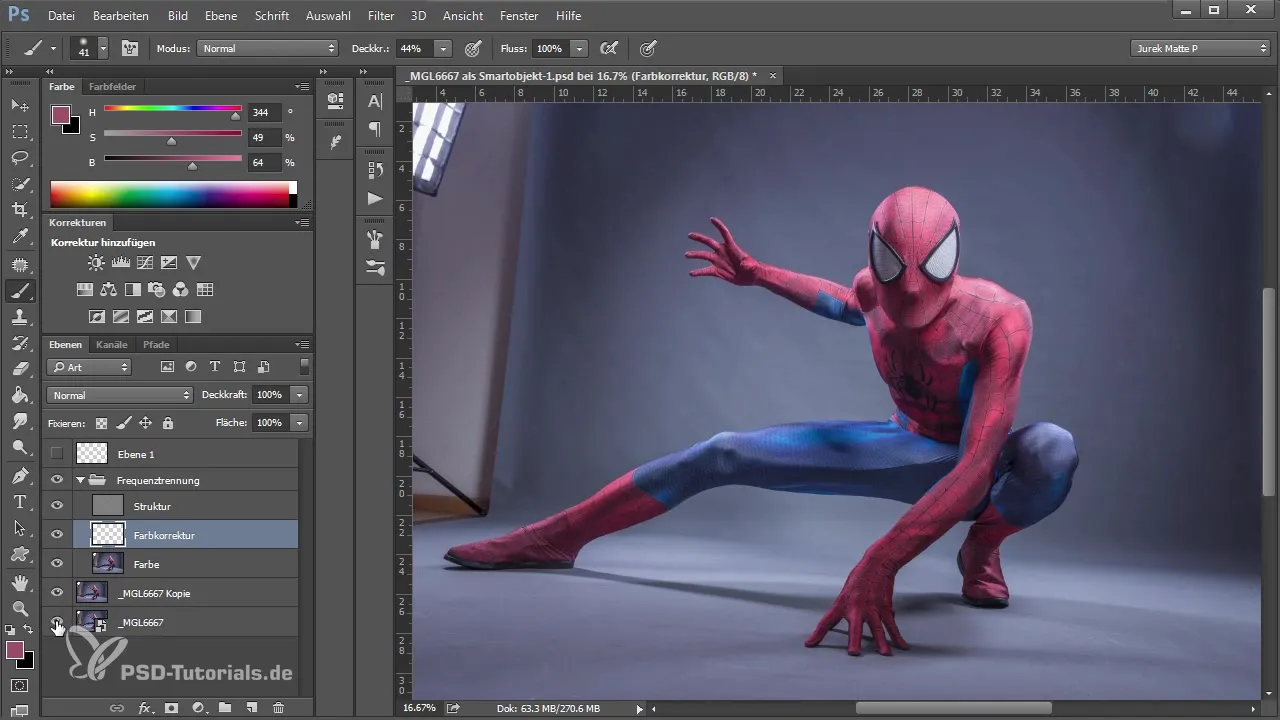
Samenvatting - De kunst van vormcorrecties in Photoshop: technieken voor indrukwekkende resultaten - Deel 2
In deze handleiding heb je geleerd hoe je vormcorrecties in Photoshop effectief uitvoert. Door het gebruik van het herstelgereedschap voor kleinere fouten, de frequensiescheiding voor grotere aanpassingen en het kloonstempelgereedschap voor structurele opruiming heb je nu de vaardigheden om modellen professioneel te retoucheren.
Veelgestelde vragen
Wat is het herstelgereedschap?Het is een retoucheergereedschap in Photoshop dat kleine fouten in de afbeelding kan verhelpen.
Hoe werkt frequensiescheiding?Het scheidt de afbeelding in kleur en structuur, zodat gerichte correcties eenvoudiger worden toegepast.
Waarom moeten kleurwijzigingen op aparte lagen worden uitgevoerd?Zo blijft de originele afbeelding intact en kun je altijd aanpassingen maken zonder de hele afbeelding te beïnvloeden.


